Berikut dibawah ini adalah cara head cleaning printer Epson L3110, L120, L210, L1110 Dan L220, ada 2 cara cleaning yaitu cara manual atau otomatis. Ikuti tutorial dibawah ini agar printer anda bisa melakukan Head cleaning dengan sempurna.
Printer adalah alat pendukung komputer untuk mencetak yang sering orang gunakan, baik anak sekolah, kuliah maupun kantoran, printer yang sering digunakan pasti akan rusak maupun bergaris. Dibawah adalah cara melakukan head cleaning agar printer mencetak dengan hasil yang baik lagi.
Daftar isi
Cara Head Cleaning Epson L3110, L120, L210, L1110 Dan L220
Berikut adalah cara melakukan head cleaning dengan cara menggunakan komputer. Dalam contoh ini kami menggunakan printer Epson L3110, kamu bisa mengikuti tutorial ini baik untuk printer L120, L210, L1110 Dan L220.
- Hidupkan komputer dan printer, sambung keduanya dengan menggunakan kabel data dan pastikan komputer telah terinstall driver printer yang digunakan. Hal ini agar komputer mengenal printer yang digunakan.
- Tekan Start > Device and Printers. Pilih printer yang akan di head cleaning, klik kanan dan pilih Printing Preferences
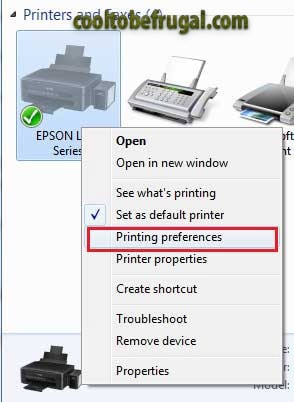
- Pada jendela yang terbuka, pilih Maintenance atau Pemeliharaan, lalu lanjut dengan menekan tombol Head Cleaning atau Pembersihan Head.
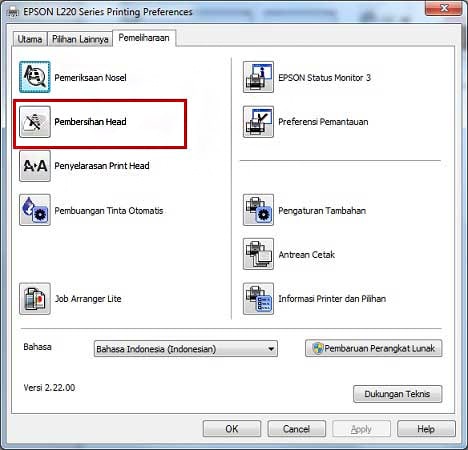
- Selanjutnya pilih Cleaning dan tekan tombol Start Untuk memulai, seharusnya printer akan memulai melakukan cleaning.
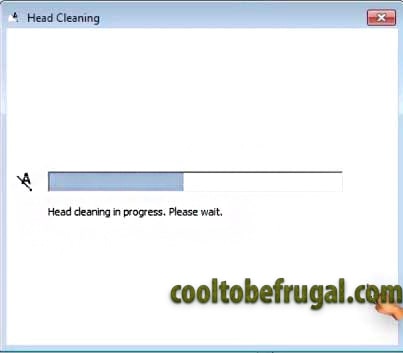
- Tunggu proses hingga selesai.
- Anda akan diminta untuk mencetak atau tidak, jika anda ingin melihat hasil cleaning, silahkan tekan tombol Print Nozzlle Check Pattern untuk mencetak atau Finish agar printer tidak mencetak dan lanjutkan pekerjaan cetak anda.
Perlu diketahui yaitu, apabila hasil print setelah cleaning terdapat haris putus-putus maka lakukan lagi cleaning hingga 2-3 kali. Hal ini agar proses cleaning lebih sempurna
Proses cleaning berjalan beberapa menit, pada proses ini anda tidak bisa menggunakan printer untuk sementara. Anda harus menunggu printer melakukan proses pembersihan headnya.
Untuk melakukan cleaning printer tidak masalah anda melakukannya setiap hari. Kami menyarankan agar proses ini dilakukan setiap pagi hari, agar tinta tetap mengalir pada head printer dan printer bisa berjalan dengan baik setiap hari.
Cara Manual Head Cleaning Printer Epson
Anda juga bisa melakukan head cleaning tanpa menggunakan komputer. Cara ini lebih praktis dan mudah dilakukan, juga tidak ribet.
- Hidupkan Printer Epson L3110, L120, L210, L1110 Dan L220
- Tekan tombol resume selama 5 detik
- Proses cleaning akan berjalan ditandai lampu power yang berkedip-kedip
Demikian cuma dengan menekan tombol resume selama 5 detik anda telah berhasil melakukan head cleaning printer Epson tanpa ribet menggunakan komputer. Untuk cek nozzlenya anda cukup menahan tombol resume, lalu menekan tombol power (tombol resume masih ditekan) lalu lepaskan tombol power dan tombol resume ditahan hingga 5 detik dan lepaskan.
Cukup simple dan mudah.
Cara Head Cleaning Epson dengan Windows 10
Windows 10 memiliki menu yang sedikit lebih berbeda dari pada versi Windows sebelumnya. Namun tetap saja sama, hanya penempatan device printer saja yang perlu dicari.
Ikuti langkah berikut ini untuk melakukan cleaning printer Epson agar awet dan tahan lama
- Hidupkan komputer dan printer, sambung keduanya dengan menggunakan kabel data dan pastikan komputer telah terinstall driver printer yang digunakan. Hal ini agar komputer mengenal printer yang digunakan.
- Tekan tombol Start Windows dan carikan “Control Panel“
- Pada jendela Control Panel, pilih Hardware and Sound dan pilih Devices and Printers
- Pilih printer yang akan di head cleaning, klik kanan dan pilih Printing Preferences
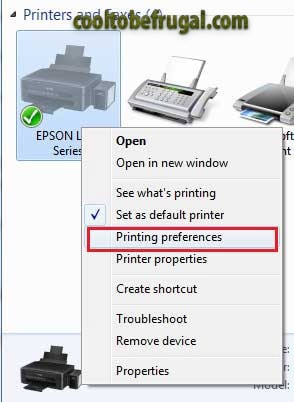
- Pada jendela yang terbuka, pilih Maintenance atau Pemeliharaan, lalu lanjut dengan menekan tombol Head Cleaning atau Pembersihan Head.
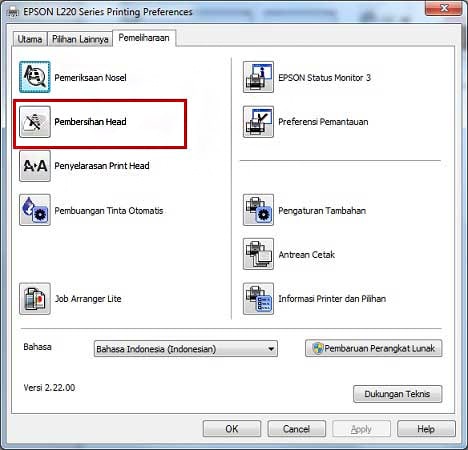
- Selanjutnya pilih Cleaning dan tekan tombol Start Untuk memulai, seharusnya printer akan memulai melakukan cleaning.
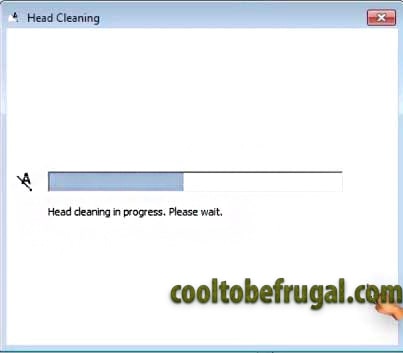
- Tunggu proses hingga selesai.
- Anda akan diminta untuk mencetak atau tidak, jika anda ingin melihat hasil cleaning, silahkan tekan tombol Print Nozzlle Check Pattern untuk mencetak atau Finish agar printer tidak mencetak dan lanjutkan pekerjaan cetak anda.
Untuk mendapatkan cetak yang bagus dan maksimal, tentu diperlukan kondisi printer yang stabil dan bersih, tidak ada tinta yang menyumbat head printer, inilah cara cleaning yang disarankan agar printer anda tetap terjaga.
Tujuan Melakukan Head Cleaning
Seperti yang telah kita bahas diatas, melakukan head cleaning adalah keharusan agar printer tetap terjaga. Hal ini bisa untuk menghindar penyumbatan tinta yang mengeras pada head dengan memaksa printer mengalirkan tintanya pada setiap dot nozzle printer.
Tujuan lain adalah untuk memperbaiki hasil cetak yang terputus-putus, anda bahkan bisa melakukan head cleaning ini 3-5 kali berturut-turut agar printer bisa mencetak dengan normal lagi dengan hasil yang bagus.
Terutama bagi anda yang tidak menggunakan tinta asli printer, tinta yang mengeras pada head sering menjadi masalah.
Tinta masuk angin juga menjadi masalah, dimana kejadian yang pernah kami alami yaitu kami lupa untuk mengisi ulang tinta printer, sehingga printer menyedot angin kosong hingga ke head. Dengan melakukan head cleaning, angin yang masuk ke head cleaning bisa hilang dan tinta bisa masuk lagi ke head printer.
Melakukan head cleaning secara berkala bisa menghilangkan sumbatan, memperpanjang masa pakai printer Epson karena cleaning adalah salah satu tips untuk menjaga printer sehingga akan menghemat biaya pemeliharaan printer anda.
Penutup
Cleaning printer dilakukan agar tinta bisa mengalir dengan baik pada head cartridge. Mencegah agar tinta tidak mengeras pada head penting dilakukan agar head printer tidak rusak.
Semoga cara lengkap diatas untuk melakukan head cleaning bisa berjalan baik untuk anda. Terima kasih.